联想win10出现boot menu 联想笔记本win10 biosmenu和appmenu问题解决方法
在使用联想笔记本电脑时,有时候会遇到win10系统出现boot menu、biosmenu和appmenu的问题,导致系统无法正常启动,针对这些问题,我们可以通过一些简单的方法来解决。可以尝试通过重新启动电脑或者检查硬件连接是否正常来解决boot menu问题。同时也可以尝试进入biosmenu或者appmenu界面,查看相关设置并进行调整。通过这些方法,可以帮助我们快速解决联想笔记本win10系统出现的各种启动问题。
具体步骤:
1.第一个原因:就是开机的时候无意中按到了快捷键,进入了快速启动模式,所以出现进入BOOT MENU的现象。
处理方法:只要按下ESC键,退出,重启电脑就可以了。
2.第二个原因:就是硬盘的数据线或者电源线接触不良,导致主板无法识别硬盘,不能加载硬盘,所以弹出这个提示框。
处理方法:关闭电源,打开主机,将硬盘数据线或者电源线重新拨插一下,然后重新装机,开机,问题就解决了。
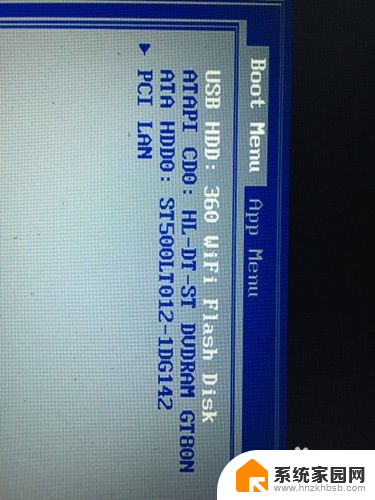
3.第三个原因:就是主板BIOS的第一启动,不是硬盘或者光盘。而是主板启动信息或者其它占为第一启动项,而导致无法引导硬盘直接进快捷启动项BOOT MENU的现象,所以只要将第一启动项改为硬盘即可。
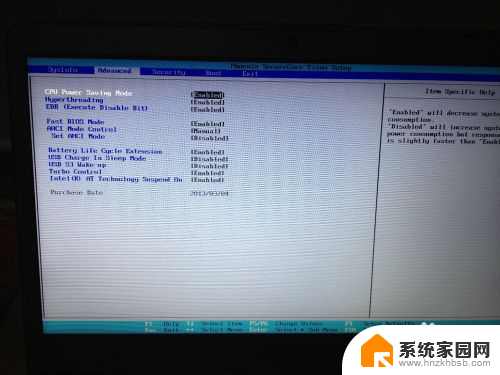
4.处理方法:开机以后按下DEL,进入BIOS SETUP中,然后在BIOS中用方向键移到BOOT 中,依次找到:BOOT----boot device priority--enter(确定)--1ST BOOT DEVICE--SATA:SM-WDC WD5000)--enter(确定))然后按下F10,.选择好启动方式后。

5.按F10键,出现英文对话框,选中“YES”键,并回车,计算机自动重启,证明更改的,设置生效了。一般这样就可以进系统了。

6.还有一种是:进入BOOT中,然后在这个画面选中第三个ATA HDD,然后用F5或者F6调到第一的位置,也就是最上面,然后F10保存,重启电脑 就可以进入系统了。

以上就是关于联想win10出现boot menu的全部内容,如果你遇到这种情况,可以按照以上步骤解决,非常简单快速。
联想win10出现boot menu 联想笔记本win10 biosmenu和appmenu问题解决方法相关教程
- 联想笔记本强制开机方法 联想笔记本开机黑屏怎么解决
- 联想输入法打不出中文 联想小新输入法无法输入中文
- 联想笔记本重装系统u盘启动教程 联想笔记本如何启动u盘重装系统
- 联想笔记本不显示wifi怎么办 联想电脑wifi无法启用怎么解决
- lenovo怎么连接wifi 联想笔记本电脑无法连接wifi怎么办
- 联想一键关闭自动更新 如何停止联想笔记本电脑的自动更新功能
- 联通网络信号不好怎么办 联通手机信号差问题解决方法
- 联想主板bios设置中文图解 联想电脑bios设置图文教程
- win10电脑蓝牙在哪里打开 联想笔记本电脑蓝牙打开无法连接解决办法
- 笔记本lol界面显示不完整 Win10英雄联盟全屏显示问题解决方法
- NVIDIA新驱动修复41个Bug!RTX 50花式黑屏、RTX 40没人管,问题得到解决
- 技嘉RTX 5060显卡采用更短小PCB设计,配备×8 PCIe金手指
- 摩根士丹利略微下调微软的增长预期,市场对微软的未来表现持谨慎态度
- win7文件夹加密软件之易捷文件夹加密软件——您的文件安全保护利器
- 耕升推出GeForce RTX 5060系列显卡:游戏加速MAX效果超强
- 英伟达对华特供版AI芯片遭遇出口管制,中国芯片制造业面临挑战
微软资讯推荐
- 1 NVIDIA新驱动修复41个Bug!RTX 50花式黑屏、RTX 40没人管,问题得到解决
- 2 win7文件夹加密软件之易捷文件夹加密软件——您的文件安全保护利器
- 3 Nvidia将在美国量产AI超级计算机,助力人工智能领域创新发展
- 4 英伟达RTX 5060系列显卡发布:性能和价格揭秘
- 5 Windows搜索神器Everything,秒杀自带搜索,快速定位文件,秒搜不必等
- 6 国产CPU竞速信创,对数码科技行业是好生意?
- 7 如何查看电脑显卡型号及性能信息的方法,详细教程揭秘
- 8 CPU厂商的新一轮较量来了!AMD、英特尔谁将称雄?
- 9 英伟达发布NVIDIA app正式版 带来统一GPU设置软件,让你轻松管理显卡设置
- 10 详细指南:如何在Windows系统中进行激活– 一步步教你激活Windows系统
win10系统推荐
系统教程推荐